Marcar una respuesta de RFI como oficial (iOS)
Objetivo
Marcar una respuesta a RFI como "oficial" utilizando la aplicación Procore en un dispositivo móvil iOS.
Temas a considerar
- Permisos de usuario necesarios:
- Permisos de nivel "Administrador" en la herramienta RFI del proyecto.
O BIEN - Permisos de nivel "Solo lectura" o "Estándar" en la herramienta RFI del proyecto Y ser el creador de la RFI (solo "Estándar") o Gestor de RFI con el permiso pormenorizado "Actuar como gestor de RFI" habilitado en su plantilla de permisos.
O BIEN - Permisos de nivel "Solo lectura" o "Estándar" en la herramienta RFI del proyecto Y ser el creador de la RFI, una persona asignada o un miembro de la lista de distribución en la RFI con el permiso pormenorizado "Marcar respuestas oficiales" habilitado en su plantilla de permisos.
- Permisos de nivel "Administrador" en la herramienta RFI del proyecto.
Importante
- El ajuste de configuración "Solo mostrar respuestas oficiales a usuarios estándar y de solo lectura" debe estar desactivado para que un usuario con permisos de nivel "Estándar" en la herramienta Solicitud de información del proyecto pueda ver todas las respuestas a una solicitud de información que haya creado. Consulte Ajustes de configuración avanzados: solicitudes de información.
- Los usuarios con el permiso pormenorizado "Actuar como gestor de RFI" habilitado en sus plantillas de permisos pueden ver todas las respuestas a las solicitudes de información que crean (solo "estándar") o para las que han sido designados como gestores de solicitudes de información, incluso si el ajuste de configuración "Mostrar solo las respuestas oficiales a los usuarios estándar y de solo lectura" está activado.
- Información adicional:
- Puede seleccionar más de una respuesta como "Respuesta oficial".
- Si aún no es obvio qué respuesta debe marcarse como la "respuesta oficial", el director de proyectos/ingeniero de proyecto debe responder a la RFI y pedir a las personas asignadas que resuman los hallazgos e indiquen claramente la respuesta correcta en una nueva respuesta. Para evitar malas interpretaciones y problemas relacionados con la responsabilidad, un director de proyectos/ingeniero de proyecto no debe intentar interpretar todas las respuestas, resumir la respuesta y seleccionar su propia respuesta como la "respuesta oficial" para una RFI.
Pasos
- Vaya a la herramienta RFI usando la aplicación Procore en un dispositivo móvil iOS.
- Pulse la RFI para la cual desee ver las respuestas.
- Pulse el interruptor junto a la respuesta que desee marcar como oficial.
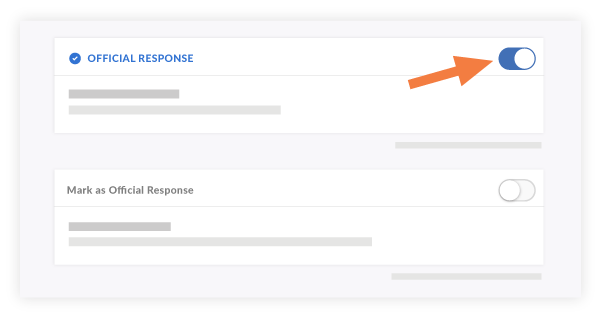
Nota: Los cambios se guardan automáticamente.

